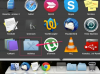Zasluga slike: BananaStock/BananaStock/Getty Images
Microsoft Excel je svestrani program za proračunske tablice koji korisnicima omogućuje brz i jednostavan unos podataka bilo koje vrste. Njegov je izgled mrežasta struktura u kojoj su podaci organizirani po recima i stupcima. Nakon što se unese u program, Excel nudi robustan skup alata za navigaciju po podacima, manipulaciju sadržajem i izvođenje analize. Windows pokazivač miša koristi se za razlikovanje različitih radnji koje korisnik može izvršiti koristeći samo miš. Ove značajke omogućuju brzo izvođenje mnogih funkcija na podacima. Lako je promijeniti pokazivač u Excelu tako da možete pristupiti ovim alatima.
Korak 1
Otvorite Excel.
Video dana
Korak 2
Krećite se po proračunskoj tablici. Pokazivač miša ostaje kao bijeli znak plus kad god se pokazivač nalazi iznad ćelije u bilo kojem retku ili stupcu programa.
Korak 3
Zadržite pokazivač miša iznad ćelije koja je trenutno odabrana da promijenite kursor na druge dizajne koji odražavaju određene radnje. Odabrane ćelije imaju tamno crni obrub oko sebe, a njihov se sadržaj također prikazuje u traci formule programa iznad mreže proračunske tablice. Kada se miš postavi duž bilo koje granice ćelije, pretvara se u četverostruku strelicu. Kada je prikazan, ovaj kursor se može kliknuti i povući za premještanje sadržaja ćelije u drugu ćeliju.
4. korak
Postavite miš iznad donjeg desnog kuta odabrane ćelije. Pokazivač se mijenja u crni znak plus. Ovo je "ručica za popunjavanje" i može se koristiti za brzo kopiranje i lijepljenje sadržaja ćelije u bilo koje susjedne ćelije. Jednostavno povucite pokazivač u bilo kojem smjeru i ćelije će se kopirati.
Korak 5
Zadržite pokazivač miša iznad bilo kojeg dijela trake formule Excel. Ovo je duga bijela traka na vrhu prozora programa. Na početku je označen izrazom "fx". Pokazivač će se promijeniti u standardni kursor za unos teksta, nalik na veliko slovo "I". Kada se prikaže, možete kliknuti na traku formule da biste uredili sadržaj ćelije. Isti kursor će se pojaviti ako dvaput kliknete na bilo koju ćeliju.
Korak 6
Postavite miša iznad bilo kojeg gumba na alatnoj traci ili izbornika na vrhu programa i pokazivač miša će se promijeniti u standardni Windows pokazivač tako da možete kliknuti i pristupiti tim alatima.